Cuando llega un iPad a tus manos y comienzas a manejarlo enseguida anticipas la multitud de posibilidades que puede tener en el entorno educativo. Tras unos minutos de manejo inicial llama la atención su pantalla multitáctil, una excelente resolución gráfica, una adecuada retroiluminación, alta legibilidad de los textos, portabilidad y ligereza, ergonomía, conectividad, multimedia, etc.

Prestaciones del iPad
Entre las características de este dispositivo que son especialmente interesantes en el ámbito educativo, cabe destacar:
- Personal. Es un dispositivo personal que permite aprender en cualquier parte o lugar mediante una dotación 1-to-1 (un equipo por alumno).
- Conectividad. Facilita mediante wireless/3G un acceso a internet para consultar información como apoyo a la enseñanza y aprendizaje en las distintas áreas.
- Interactividad. El uso de la pantalla multitáctil resulta natural e intuitivo para el alumnado proporcionando un alto nivel de interactividad.
- Autonomía. La batería con 10 horas de autonomía posibilita que pueda utilizarse durante una jornada escolar completa.
- Inicio rápido. El arranque instantáneo del equipo proporciona una rápida disponibilidad en cualquier momento del día.
- Soporte digital multimedia. Permite acceder, manejar y editar información en formato digital multimedia: textos, imágenes, audios, vídeos, etc.
- Productividad. Dispone de múltiples programas de edición para el desarrollo de estrategias de aprendizaje constructivo.
- Libros digitales. Facilita el acceso a libros digitales y documentos que el profesorado puede subir y distribuir entre los iPads del alumnado.
- Portabilidad. Es ligero y portable por lo que se puede llevar fácilmente en la mochila.
- Fácil. Resulta un dispositivo muy intuitivo con un soporte técnico mínimo.
- Micrófono y webcam. El dispositivo incluye un micrófono para la grabación de audio y una webcam (iPad 2) para la captura de imágenes/vídeo.
- Periféricos. Admite la conexión de periféricos que amplían sus prestaciones como el teclado externo, el cable de conexión a una proyector o TV o bien la impresión de documentos utilizando tecnología «AirPrint«.
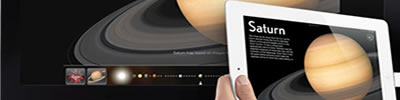
Aspectos a mejorar
Con intención de ofrecer un análisis más o menos completo conviene considerar que el iPad es un dispositivo con excelentes prestaciones pero también con deficiencias importantes frente a otros modelos de tabletas e incluso en relación con un notebook. Algunos de sus inconvenientes comprometen y limitan su utilidad educativa:
- Flash y Java. El navegador web Safari no dispone de plugin de Flash ni soporte para aplicaciones Java. Esta decisión de Apple impide el aprovechamiento educativo de la multitud de recursos ya elaborados con estas tecnologías. Existen alternativas para salvar la limitación de Flash pero no resultan plenamente efectivas o resultan poco elegantes. Es posible desbloquear esta aplicación en el iPad (jailbreak) para utilizar una aplicación alternativa como Frash o bien un navegador web distinto de Safari que admite este plugin como es el caso de Flash Web Browser o iSwifter (ambos de pago).
- MultiTarea. Estamos acostumbrados a desplegar simultáneamente varias aplicaciones por lo que se echa de menos esta opción en un iPad.
- Espacio de archivos. Cada aplicación en el iPad parece funcionar como un compartimento aislado del resto guardando sus datos en un espacio reservado para sí misma. Esto dificulta la gestión de los archivos que resultan del uso de las aplicaciones de producción. Es posible acceder a ellos utilizando la sincronización con el PC vía iTunes pero el proceso es demasiado lento y supone la utilización de un ordenador adicional.
- Teclado virtual. El teclado que aparece en pantalla requiere cierta familirización porque los caracteres alfabéticos se sitúan en un panel y el resto en otro oculto tras la pulsación de una tecla. Es posible conectarle un teclado físico que facilita las tareas mecanográficas pero supone un desembolso adicional y cierta pérdida de la portabilidad.
- Reconocimiento caligráfico. Acostumbrados a las prestaciones de los tabletsPC parece que se echa en falta la conversión de trazos caligráficos en texto mecanografiado.
- Precio. En la actualidad el iPad tiene un coste excesivo para ser adquirido por un alumno/a de educación primaria o secundaria. Sobre todo si se tiene en cuenta que el precio de la alternativa (notebook) es casi tres veces menos.
- Software libre. El iPad está basado en un modelo de negocio que en principio parece bastante alejado de la iniciativa del software libre. Es cierto que existen multitud de aplicaciones gratuitas en Apple Store pero en muchos casos se trata de versiones cargadas de publicidad y con prestaciones limitadas invitando constantemente a la compra de la version completa. Por otra parte no se dispone en la actualidad de un software de producción gratuito con un nivel de funcionalidades similar, por ejemplo, a OpenOffice. El software ofimático más interesante es totalmente de pago: Pages, Number, Office, etc.
Las limitaciones mencionadas condicionan la entrada del iPad en el ámbito educativo aunque muchas de ellas se podrían subsanar fácilmente si Apple y los desarrolladores de software se lo propusieran.
A golpe de dedo
La pantalla multitáctil del iPad proporciona un interfaz basado en el «tip» o «fingertip» como alternativa al click del ratón. El tip y doble tip se consigue golpeando una o dos veces consecutivas con un dedo contra la pantalla en el punto adecuado. El arrastre se realiza deslizando el dedo sobre la pantalla. El clic derecho se activa manteniendo el dedo pulsado contra el cristal. Por otra parte en ciertas aplicaciones la acción combinada del deslizamiento de dos dedos sobre la pantalla acercándose o alejándose permite aplicar un zoom de aproximación o distanciamiento. También es posible realizar giros de objetos utilizando la acción combinada de dos o más dedos. Otra posibilidad de interacción son los giros del dispositivo en los distintos planos del espacio. Se suele aplicar al cambio inmediato de orientación de la pantalla durante el uso de una aplicación (opción que se puede bloquear) pero también se puede explotar en determinados programas para trabajar la coordinación motora más fina. El manejo del iPad con los dedos hace especialmente interesante su uso en alumnado con necesidades educativas especiales y en edades tempranas. Sin embargo también se puede utilizar un lápiz digital para conseguir trazados más finos en programas de producción gráfica.

Experiencias educativas con iPad
Una de las experiencias institucionales con iPads más destacada es la que desarrolla actualmente el departamento de Educación de Victoria en Melbourne-Australia en colaboración con Apple. Bajo el lema «iPads for Learning» es un programa donde se dota con iPads individuales a más de 700 alumnos/as de varios centros educativos de primaria y secundaria incluyendo el aula hospitalaria del Royal Children de Melbourne. Estos centros participan mediante la preparación, presentación y desarrollo de un proyecto educativo elaborado de acuerdo con unas directivas propuestas por el departamento de Educación y recopiladas de forma muy sistemática y pautada en el documento: «21 Steps to iPad Success» (21 pasos para el éxito con iPads). Los equipos incluyen un pack de aplicaciones pensadas para el entorno educativo. La asignación 1-to-1 facilita que el alumnado pueda utilizar el equipo en el centro y en sus hogares.
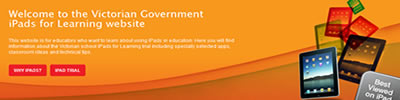
Software para enseñar y aprender
El iPad dispone de multitud de aplicaciones que permiten al alumnado acceder a información, comunicarse con los demás y crear documentos. Algunos programas son de propósito general y ya vienen instalados por defecto en el iPad:
- Safari. Es el navegador web. Permite ver páginas web tal y como se mostrarían en un ordenador convencional. Admite realizar zooms sobre textos e imágenes con un movimiento táctil de separación de pulgar e índice sobre la pantalla. Dispone de un sistema de pestañas para abrir varias páginas. Las imágenes y textos se pueden copiar a otras aplicaciones.
- Mail. Es un cliente de correo electrónico para acceder a tu cuenta gMail, HotMail, etc. Funciona de forma sincronizada con las aplicaciones Contacts y Calendar.
- Photos. Facilita la organización de todas las imágenes que se guardan en el iPad. Se pueden crear presentaciones de diapositivas a partir de las imágenes almacenadas en una carpeta. También permite el envío de una imagen a través del correo electrónico, establecerla como fondo de escritorio o copiarla para usarla en otra aplicación.
- iPod. Es el reproductor multimedia por defecto para reproducir música, descargar y escuchar poscasts y audiolibros.
- Maps. Está basado en Google Maps y ofrece mapas e imágenes de satélite de cualquier parte del mundo para desarrollar proyectos que impliquen la geolocalización de recursos digitales.
- Notes. Es un procesador de textos sencillo que permite tomar notas utilizando el teclado en pantalla.
- Calendar. Gestiona un calendario donde se pueden añadir anotaciones sobre eventos, citas, tareas, etc.
- Youtube. Proporciona acceso al repositorio de vídeos alojado en Youtube.
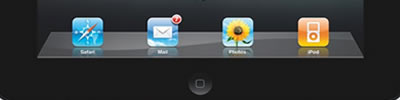
También existen otras aplicaciones que admiten un uso educativo. Se instalan a través de la sincronización con iTunes o bien directamente utilizando el programa App Store. Algunas son de pago y otras gratuitas. A continuación se citan algunos ejemplos que han sido seleccionados atendiendo a su calidad, aplicabilidad educativa y carácter gratuito.
Productividad
- DropBox. Es un programa que permite trabajar con tu cuenta en DropBox para almacenar en línea fotos, documentos, audios, etc. Representa un medio ágil para el intercambio de archivos con el alumnado siempre y cuando se disponga de una adecuada conexión a internet.
- Evernote. Facilita la creación de notas de texto, de fotos y de audios. Incluye herramientas de favoritos y de búsqueda para un acceso rápido a las notas creadas.
- Documents Free. Es una aplicación esencial para editar y gestionar hojas de cálculo y archivos de texto. Admite sincronización con los archivos de Google Docs. Los archivos creados con esta aplicación se pueden abrir con MS-Office y OpenOffice.
- TeamViewer. Ofrece un acceso remoto sencillo, rápido y seguro a los dispositivos del alumnado. De esta forma es posible la asistencia remota y el envío/recepción de archivos.
- Bamboo Paper. Es una aplicación para escribir a mano utilizando un pen digital de Wacom. Es un fantástico bloc de notas digital que permite desarrollar de forma caligráfica ecuaciones matemáticas y científicas, componer partituras musicales, crear proyectos de arte, trabajar caligrafía, bosquejar diseños, crear mapas conceptuales a mano alzada, etc.
- Opera Mini Web Browser. Es un navegador web ligero y ágil alternativo a Safari.
- iZip. Se utiliza para manejar archivos ZIP en el iPad.
- pdf-Notes free. Con esta aplicación es posible leer cómodamente archivos PDF y además realizar anotaciones en ellos.
- Zoho Docs. Se trata de un programa para iPad que proporciona un interfaz para gestionar tus documentos alojados en este servicio.

Organización Tutorial
- Notas del profesor. Es un programa para tomar, guardar y buscar notas de distintos alumnos, grupos, áreas, etc. Su acceso se puede proteger mediante un PIN.
Colaborativo y Conceptual
- WIFI Foto Transferencia. Permite la transferencia de fotos desde tu iPad a otro utilizando la conexión WIFI o Bluettooth. Es fácil de utilizar porque no requiere configuración.
- iDraft. Se trata de una aplicación de dibujo con múltiples prestaciones. Se pueden trazar líneas, tomar notas a partir de una lectura o conferencia, etc. Los borradores iDraft se puede enviar a los compañeros como una imagen o un documento PDF.
- Idea Sketch. Es una herramienta interesante para crear mapas conceptuales y diagramas de flujo. Es ideal para «torbellinos de ideas», conceptos que se ilustran, planificación de presentaciones, elaboración inicial de listas, resúmenes, esquemas, etc.
- MindJet. Permite crear mapas conceptuales para representar ideas, tareas y notas con una atractiva presentación visual.
Creatividad y Multimedia
- Pic Collage. Es una forma divertida y sencilla de crear un collage de fotos para compartir con los demás.
- Picasa Photo Album Lite. Es un programa que permite interactuar con tu cuenta en Picasa Album para gestionar el catálogo de fotos en línea.
- Caster Free. Se utiliza para crear y publicar podcasts directamente. Incorpora funciones interesantes como la mezcla de pistas, la edición de audio, cortar/copiar/pegar, etc.
- Puppet Pals. Con este programa se pueden crear animaciones donde se eligen y sitúan sobre el escenario personajes y fondos. Los movimientos de los personajes sobre el escenario y el audio se graban para luego guardarse y reproducirse posteriormente.
- PhotoPad by Zagg. Editor de imágenes para aplicar recortes, rotaciones, escalas, modificar el contraste y la saturación, aplicar efectos, etc.
- Media Slate. Convierte el dispositivo en una pequeña pizarra digital o rotafolio con posibilidad de guardar y recuperar las anotaciones caligráficas realizadas.
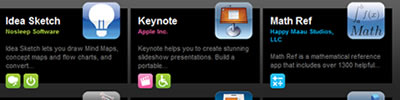
Artes
- Groove Maker. Es la herramienta ideal para un DJ. Facilita la creación en tiempo real de pistas de música electrónica, dance y hip-hop. Sobre la mesa de mezclas se pueden combinar más de 120 loops de audio.
- Beatwave. Es un generador de loops musicales con un aspecto visual muy cuidado.
- RJ Voyager. Otro generador de loops musicales.
- Drawing Free. Permite el tratamiento de fotografías con funciones básicas como el trazado, dibujo, garabateado, borrado, etc.
- Doodle Buddy. Es un sencillo programa para dibujar y pintar sobre un lienzo en blanco o fotografías utilizando sus herramientas: pincel, tiza, lápiz, texto, etc.
Matemáticas
- AB Math Lite. Juego de cálculo para niños entre 6 y 10 años. Se plantean distintos niveles de dificultad y seguimiento de los resultados.
- Calculadora. Ofrece una versión estándar y científica de fácil uso.
- Quick Graph. Es una potente calculadora gráfica que aprovecha las prestaciones multitáctiles del iPad. Se pueden editar fácilmente ecuaciones, generar gráficas 2D/3D en un sistema de coordenadas, etc. El resultado se puede guardar en la biblioteca de fotos o bien se puede copiar en otras aplicaciones.
- GraphBook. Es una recopilación de ejemplos interactivos gráficos que se pueden mover, pinchar, rotar, etc en tiempo real.
- Jumbo Calculator. Es una calculadora para alumnado de edades tempranas.
- Math Ref Free. Incluye un repertorio de 600 fórmulas útiles, figuras, consejos, trucos y ejemplos de ecuaciones y conceptos.
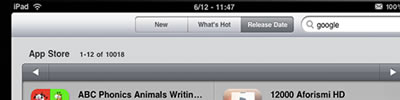
Lengua castellana e inglés
- iBooks. La aplicación iBooks es un visor de libros digitales. Se pueden descargar libros del repositorio de iBook tanto de forma gratuita como de pago. La mayoría de ellos se ofrecen en lengua inglesa. También permite acceder a archivos PDF descargados a través del navegador web Safari
- Wattpad. Es un lector de libros electrónicos que proporciona un acceso instantaneo gratuito a más de 100.000 títulos: novelas, cuentos cortos, poesías, relatos de ficción, etc.
- Kindle. Con este programa es posible acceder y leer los libros creados en formato Kindle. Esto facilita la reutilización de archivos generados y/o recopilados con el programa Calibre.
- Kobo. Es otro lector de libros digitales.
- iRAE. Proporciona acceso a la consulta del Diccionario de la Real Academia Española: 80.000 términos, sinónimos/antónimos, conjugación de verbos, etc.
- TouchyBooks. Lector de libros digitales que incorpora ya más de 70 títulos en 5 idiomas diferentes. Un paseo por el mundo de los cuentos que se hace muy atractivo gracias a la interactividad que proporcionan
- Aprende inglés con bussu.com. Aplicación para el aprendizaje del inglés que incorpora más de 3000 palabras para los niveles de principiante hasta intermedio avanzado.
- Traductor de idiomas. Traduce cualquier texto (palabras, oraciones o incluso párrafos) a más de 50 idiomas.
- Diccionario Compacto Inglés-Español. Muy útil para traducir términos de un idioma a otro.
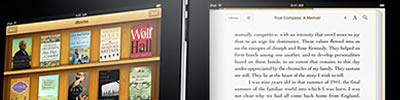
Redes sociales
- Skype. Permite la comunicación mediate videoconferencia utilizando este conocido servicio.
- G-Whizz. Es un programa que facilita el acceso a Google Apps con intención de trabajar con GMail, GCalendar, GDocs, etc.
- WordPress. Con esta aplicación de escritorio se facilita la creación y publicación de artículos en tu blog de WordPress.com
Ciencias
- MiniAtlas Anatomía. Es una completa colección de imágenes médicas de gran calidad visual sobre el cuerpo humano.
- Planets. Es una guía 3D del sistema solar para aficionados a la astronomía. Ofrece imágenes renderizadas 3D de los planetas, muestra información adicional de los planetas, fases de la luna, vistas 2D de las constelaciones, etc.
- BrainPOP. Visualiza una animación diaria que incluye temas sobre ciencia, salud o tecnología. También se plantea un cuestionario de preguntas para trabajar su contenido.
- Google Earth. Permite volar y explorar las esquinas más recónditas de la Tierra mediante un «tip» de dedos utilizando imágenes satelitales de alta calidad.
- Molecules. Es una aplicación para la visualización de modelos moleculares renderizados en 3D.
Humanidades
- History Maps. Se trata de una colección de mapas históricos de alta resolución.
- Wikipanion. Esta aplicación proporciona un interfaz simple y amigable para consultar las entradas de Wikipedia. Los contenidos enriquecidos, tales como mapas, archivos de audios, imágenes, etc se pueden consultar directamente dentro de la aplicación. Las imágenes se pueden guardar directamente en la galería de fotos del iPad.
- Wikihood. Esta aplicación analiza la posición geográfica actual para extraer artículos de Wikipedia relacionados con esa zona.
- World Explorer. Proporciona todo tipo de información sobre los puntos de interés turístico más próximos a la ubicación geográfica actual del equipo.
Noticias
- El País. Aplicación que permite acceder en línea a las noticias de este periódico.
- El Mundo. Lector de las noticias de este medio de comunicación.
- Tunelt Radio. Permite escuchar un nutrido número de emisoras de radio.

Propuestas de trabajo
Con este repertorio de software es posible afrontar múltiples tareas de aprendizaje constructivo y colaborativo. Algunas de ellas son:
- Grabación de audio. Grabar y editar audios con Caster Free: lecturas, locuciones, dramatizaciones, exposiciones, entrevistas, etc.
- Esquema. Utilizar Wikipanion para leer un artículo de Wikipedia durante unos minutos y luego realizar un mapa conceptual con MindJet.
- Mapa conceptual. Resumir los contenidos de un tema de lengua o conocimiento del medio creando un mapa conceptual con Idea Sketch.
- Resumen de noticias. Buscar y leer un artículo usando un lector de noticias de un periódico para luego elaborar un documento de texto en respuesta a un conjunto de preguntas con el programa Documents Free y enviarlo como adjunto al profesor/a utilizando el cliente Mail.
- Comentario de lectura. Leer un libro digital en iBooks y tras su lectura elaborar un documento en Documents Free con la ficha técnica, breve resumen y opinión personal.
- Geolocalización de materiales. Explorar una zona geográfica, comarca, provincia, país, etc con Google Earth. Situar marcadores que contengan textos, imágenes, enlaces, etc. Grabar un recorrido turístico. Se puede completar la información con World Explorer.
- Narración visual. Crear una narración visual utilizando Puppet Pals donde se eligen escenarios de fondo, personajes, animaciones y grabando locuciones de audio. Esta tarea se puede realizar en Lengua, Conocimiento del Medio, Educación para la Ciudadanía, etc.
- Gráficos estadísticos. Crear gráficos a partir de una tabla de distribución de frecuencias en una hoja de cálculo con Documents Free.
- Fichas PDF. Realizar anotaciones en un ficha en formato PDF mediante pdf-Notes free para remitirsela al profesor/a subiéndola a un espacio común utilizando el cliente DropBox.
- Edición de imágenes. Localizar y descargar una foto utilizando el navegador web Safari. A continuación se inserta la imagen en un nota de EverNote para añadir textos y una locución de audio que completa el trabajo en torno a un tema dado.
- Etc, etc, etc

Conclusión
El uso de tabletas como el iPad anticipa un mundo de posibilidades en el entorno educativo.
Para saber más:

Buenas noches. Desde Lima – Perú lo saluda Luis La Rosa para, entre otras cosas – felicitarlo por el magnifico y valioso espacio que brinda en el ciber espacio. He hecho ya lo tengo marcado en delicious para otras consultas que haré.
He buscado – aún sin éxito – encontrar algún escrito, hecho por un experto, que vincule o relacione explícitamente los conceptos de web 2.0 y TICs. Los conceptos por separado los tengo claros, sin embargo, al querer interrelacionarlos no he logrado hallar nada que me ayude en el propósito.
Vengo desarrollando desde hace dos años un proyecto de capacitación virtual, como base para una implementación de e-learning, y en esa transición estamos en la formación de una cultura digital en la que los temas web 2.0 y TICs son ejes principales para su mayor comprensión.
Ojala pueda usted ayudarnos a tener más clara esta información.
Muchas gracias
La aplicación FracCalculator puede ayudar a alumnos y profesores a realizar operaciones con fracciones, calcular el máximo común divisor, mínimo común múltiplo, etc.
Más información en http://jorqueraorospeda.blogspot.com/2012/02/fraccalculator.html